xp一键安装系统cd教程分享
更新日期:2024-03-23 04:18:51
来源:转载
大家知道传统的系统安装都是通过cd光盘来实现的,而大部分的电脑都有配置光驱。一些装机新手可能不是很清楚具体的操作步骤,那么,在接下来的内容中,系统小编就和大家分享关于xp一键安装系统cd教程。
相关阅读:
装xp系统BIOS设置教程
光盘安装原版xp系统教程图解
怎么制作u盘xp系统盘并安装系统
一、安装准备:
1、操作系统:xp纯净版系统下载
2、xp系统光盘:xp系统盘制作教程
3、启动设置:怎么设置从光盘启动
二、xp一键安装系统cd教程分享
1、在电脑光驱上放入xp系统cd光盘,重启后按F12、F11或Esc选择DVD回车,从光盘启动;
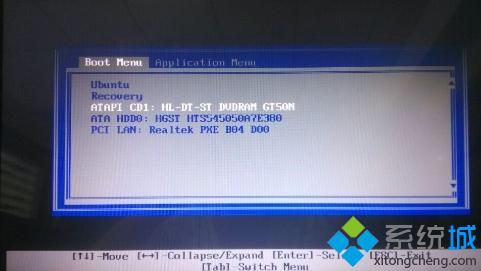
2、启动进入xp安装界面,选择【2】回车或直接按下数字2,运行PE微型系统;
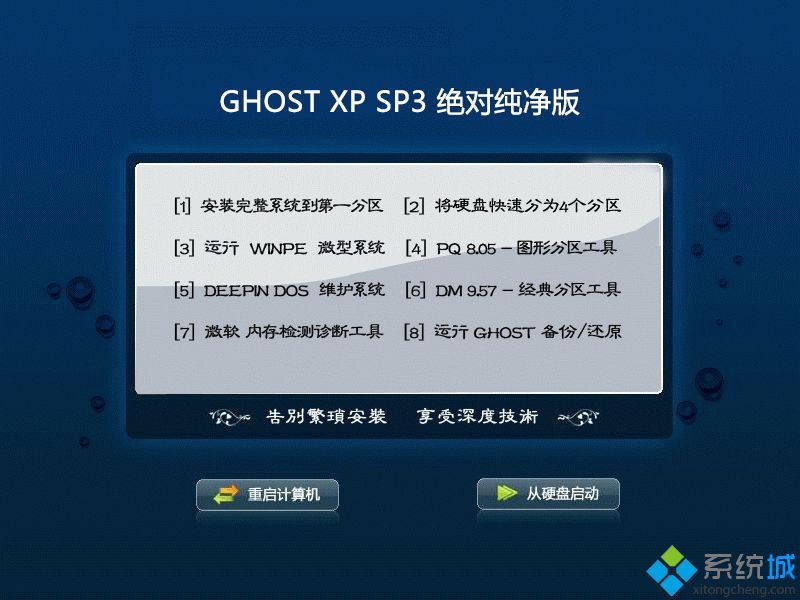
3、如果需要分区,双击PE桌面上的【硬盘分区DiskGenius】,右键硬盘—快速分区;

4、设置分区数目和每个分区的大小,确定;

5、完成分区后,双击【自动恢复xp到C盘】,弹出提示框,点击确定;
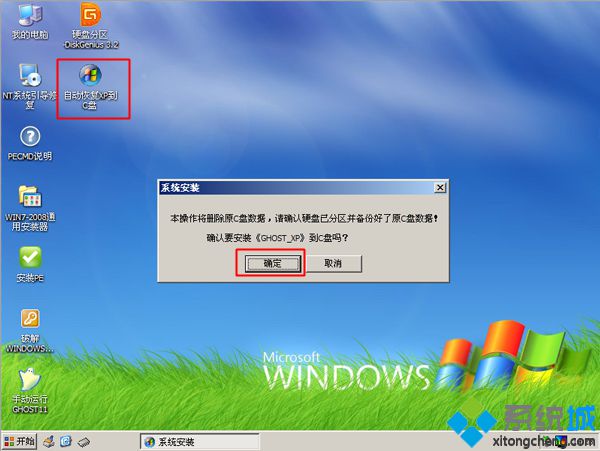
6、在这个界面,执行xp系统恢复到C盘的过程;
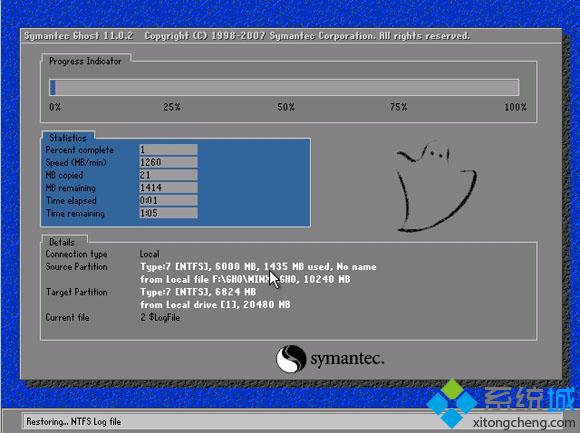
7、操作完成后,会重启电脑,此时取出xp光盘,自动执行xp安装过程;
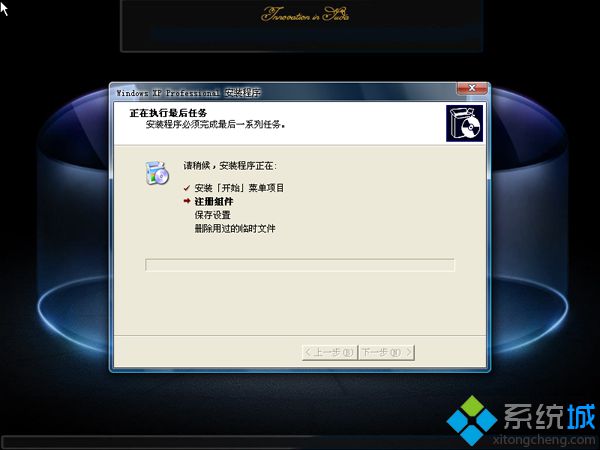
8、最后启动进入xp系统桌面,即可完成xp一键安装系统。

如果需要通过cd光盘来装xp,就可以参考以上分享的具体教程方法。
- monterey12.1正式版无法检测更新详情0次
- zui13更新计划详细介绍0次
- 优麒麟u盘安装详细教程0次
- 优麒麟和银河麒麟区别详细介绍0次
- monterey屏幕镜像使用教程0次
- monterey关闭sip教程0次
- 优麒麟操作系统详细评测0次
- monterey支持多设备互动吗详情0次
- 优麒麟中文设置教程0次
- monterey和bigsur区别详细介绍0次
周
月












